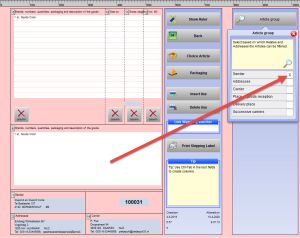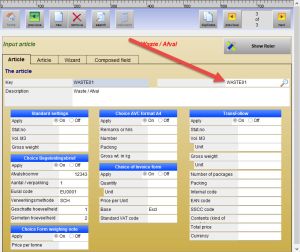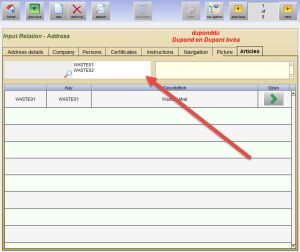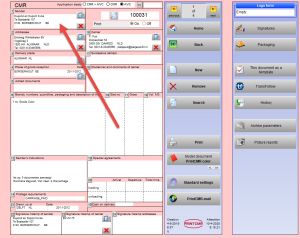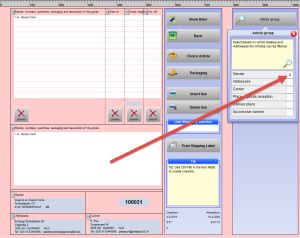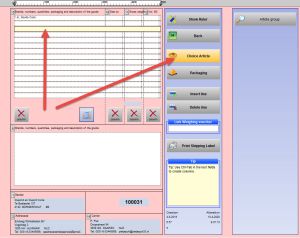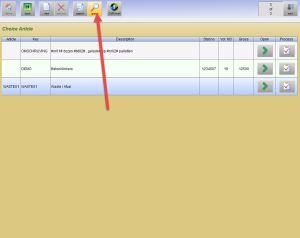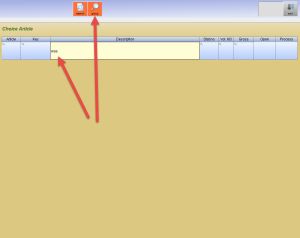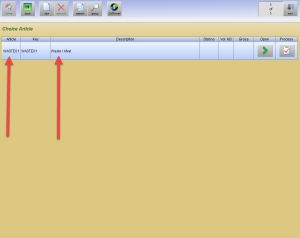|
PrintCMR تم إعدادها بحيث يمكن استخدام أي من العناوين المدرجة ، سواء كان المرسل أو المرسل إليه أو الناقل أو العناوين الأخرى في مستند الشحن أم لا.
انقر على الصور أدناه لتكبيرها (اللغة الإنجليزية).
|
|
|
|
|
|
|
|
لا يزال هذا الزر يجعل من الممكن البحث في قائمة المقالات الكاملة.
استمتع بوظيفة "مجموعة المقالات".